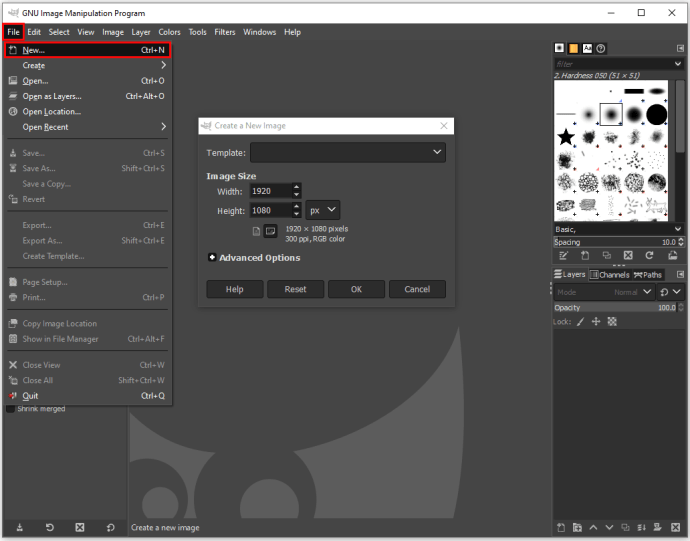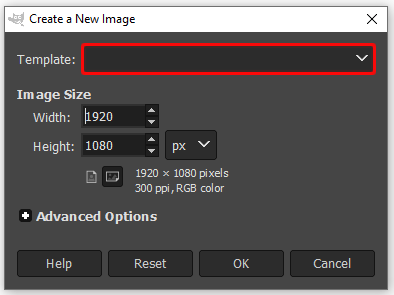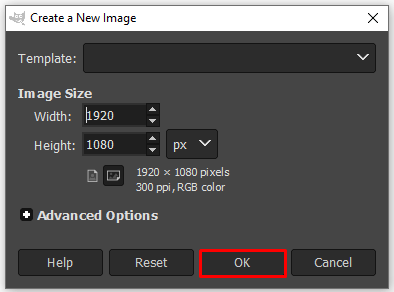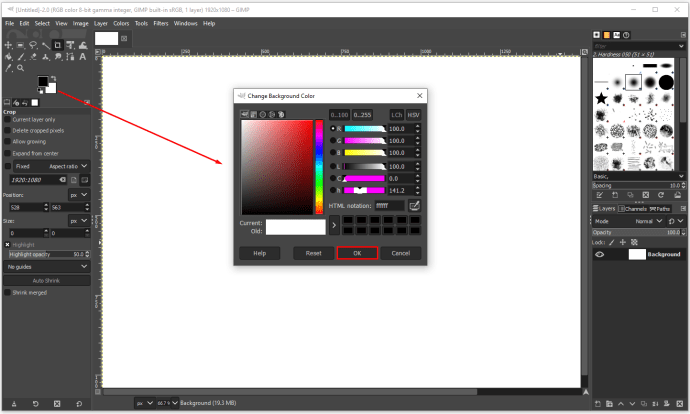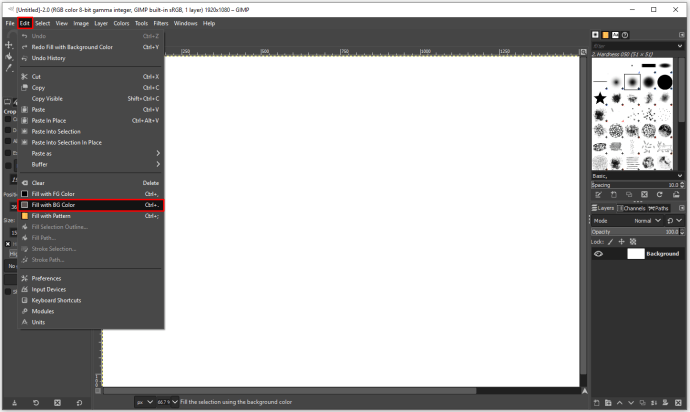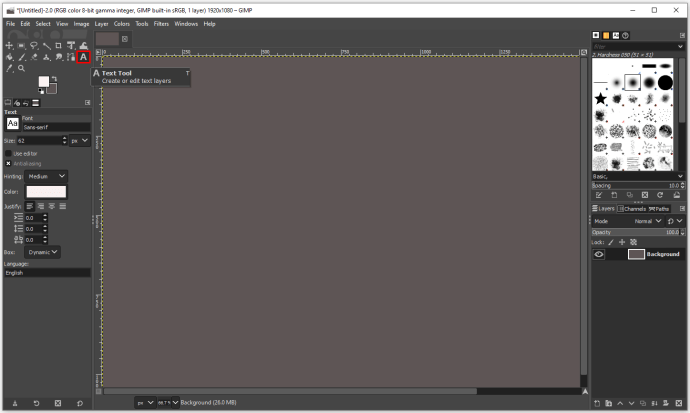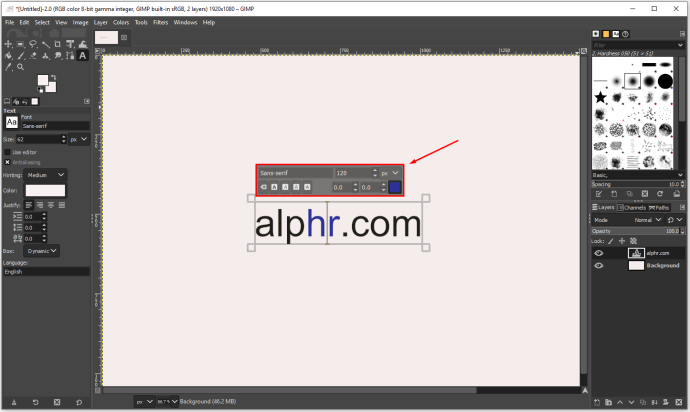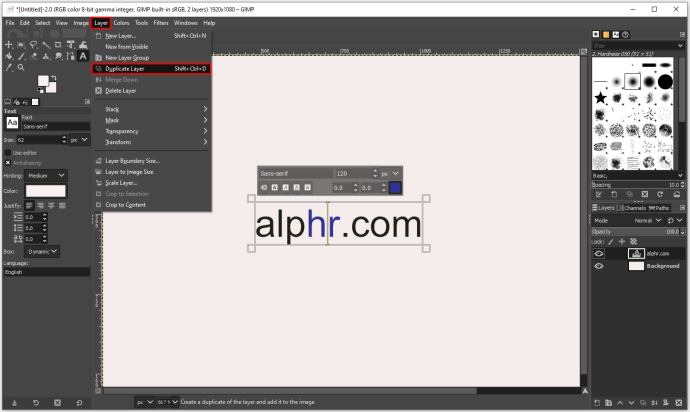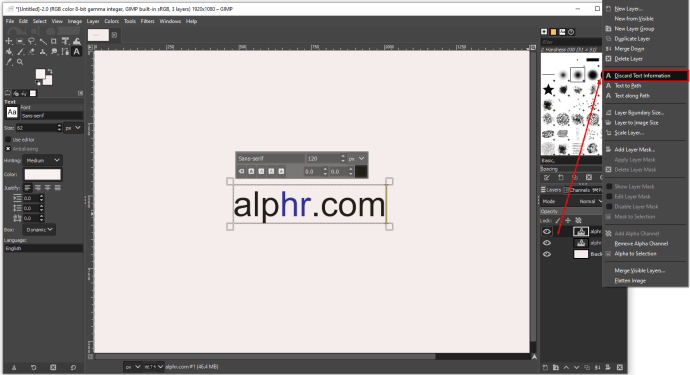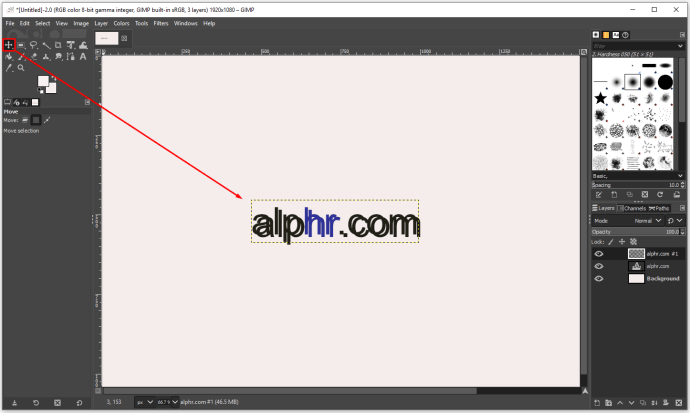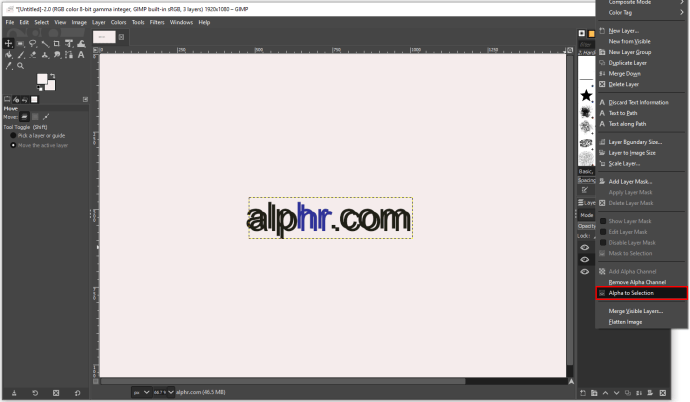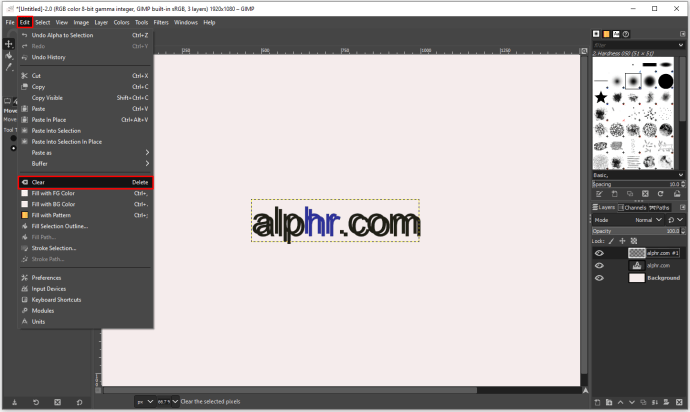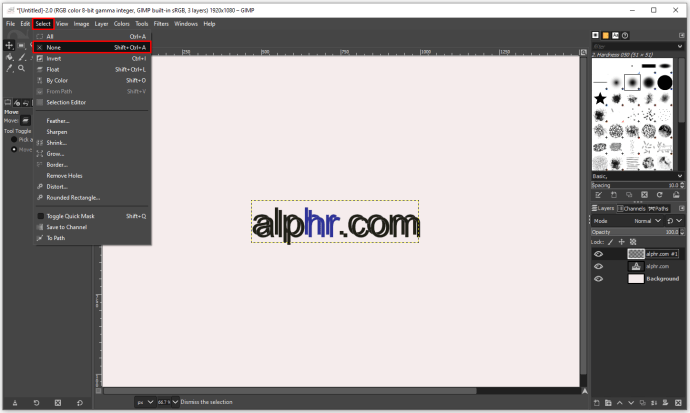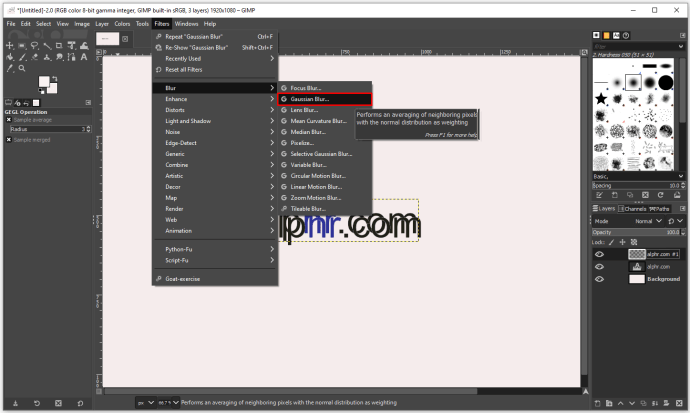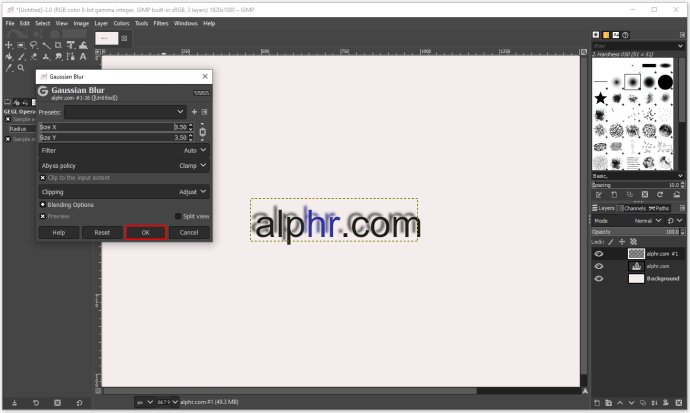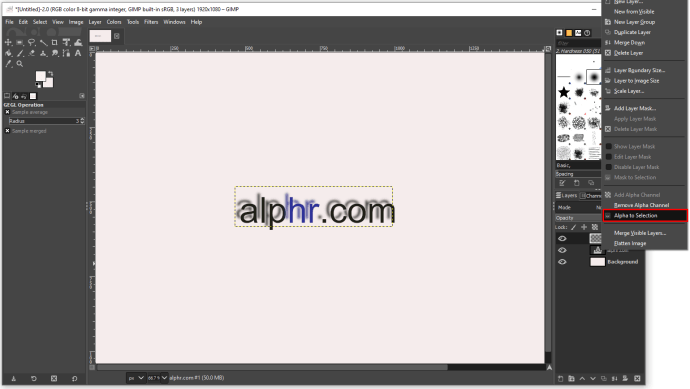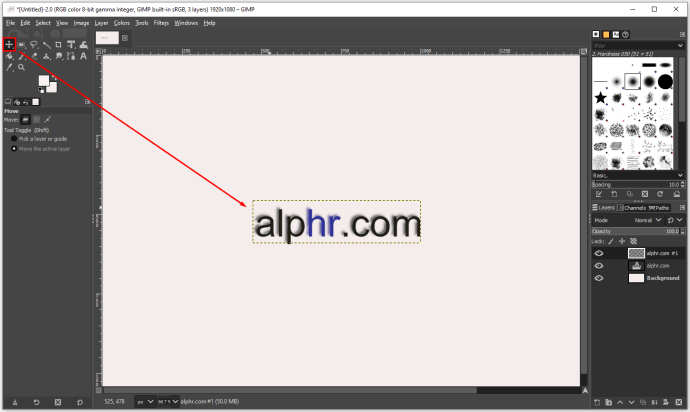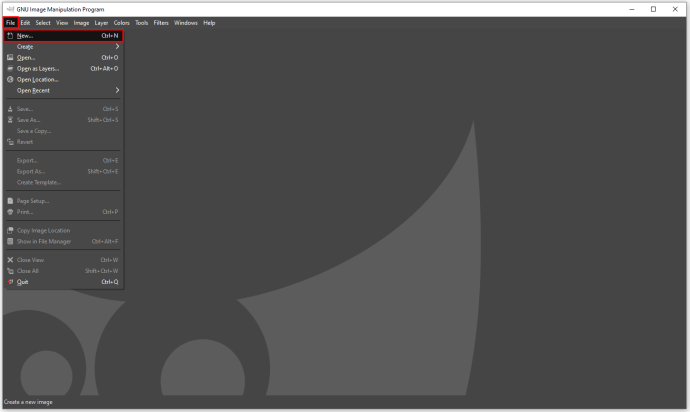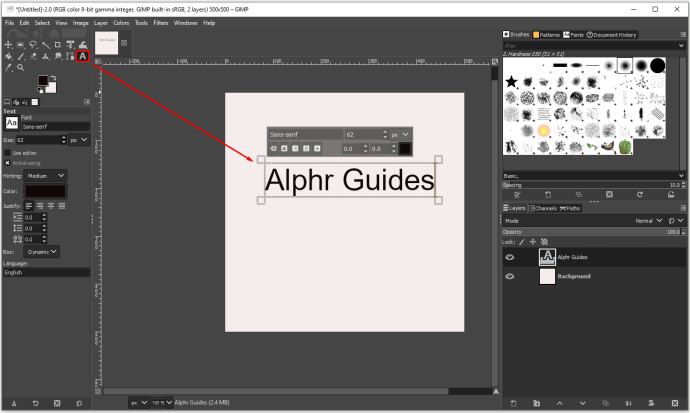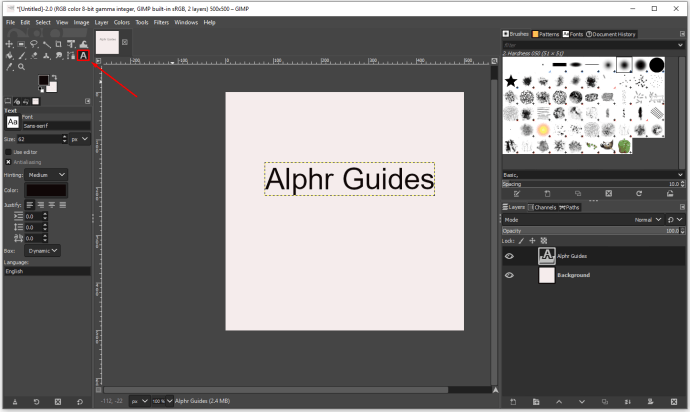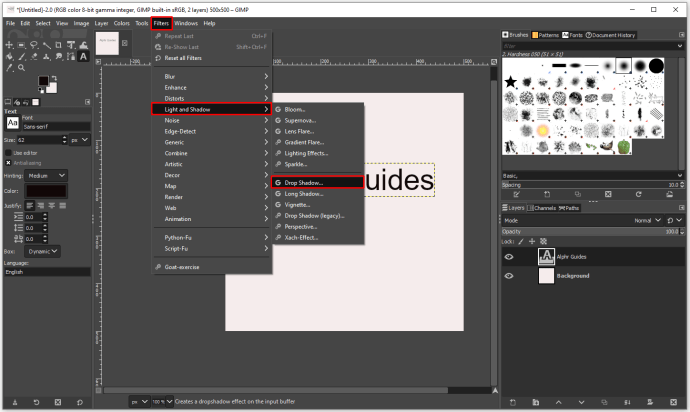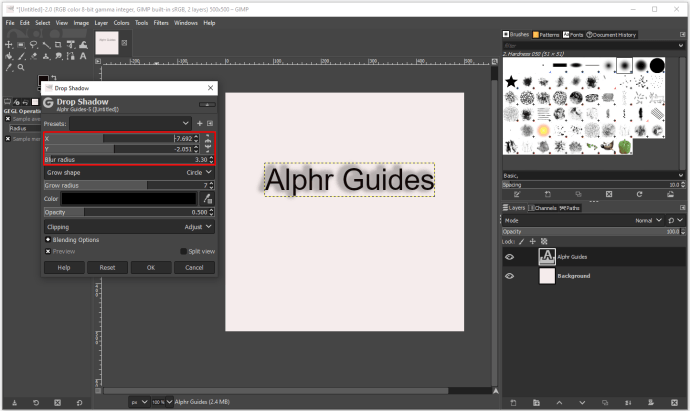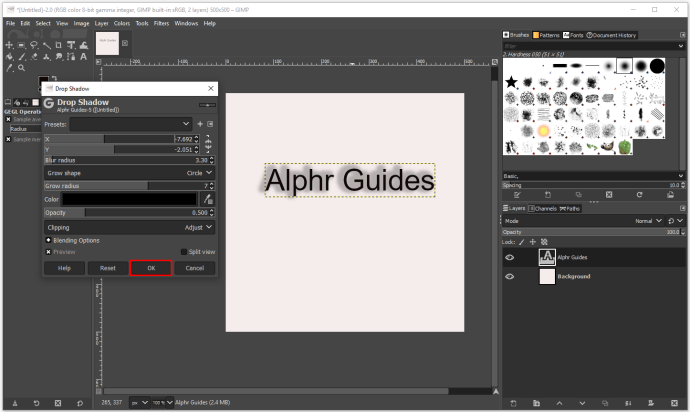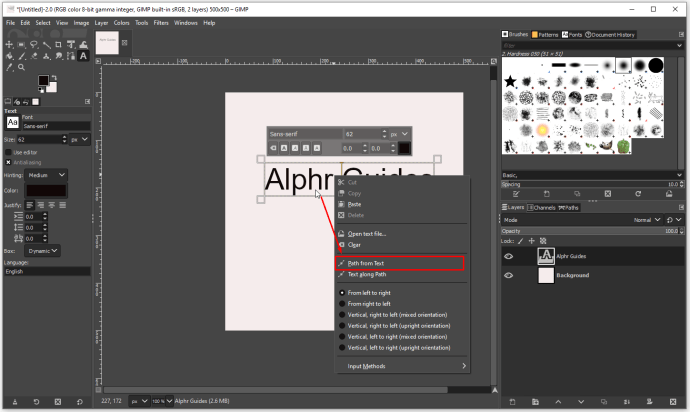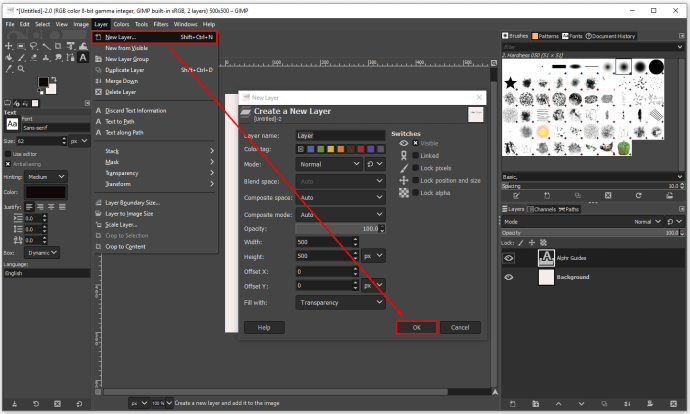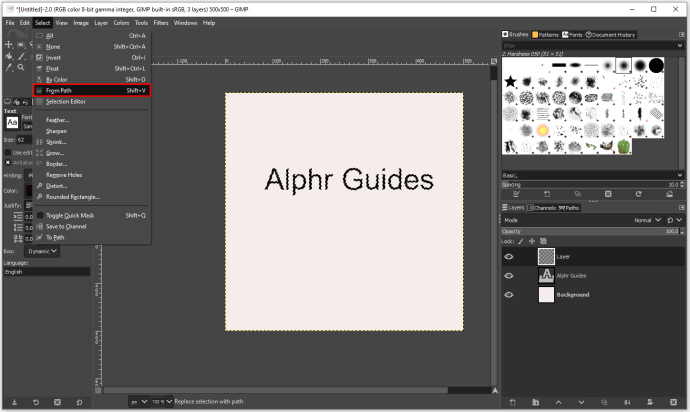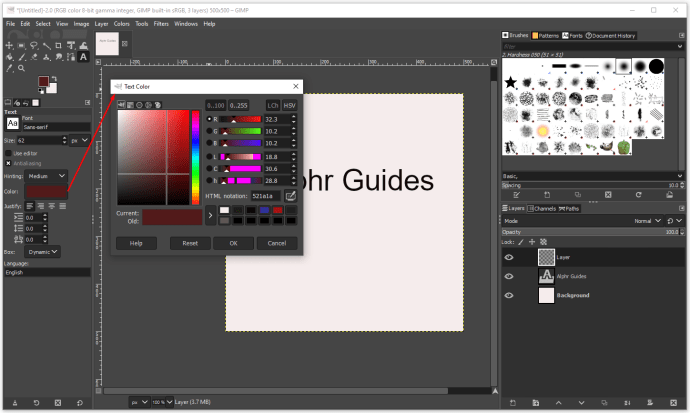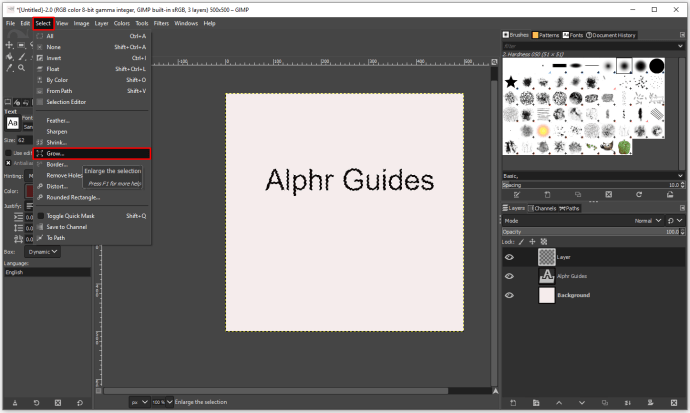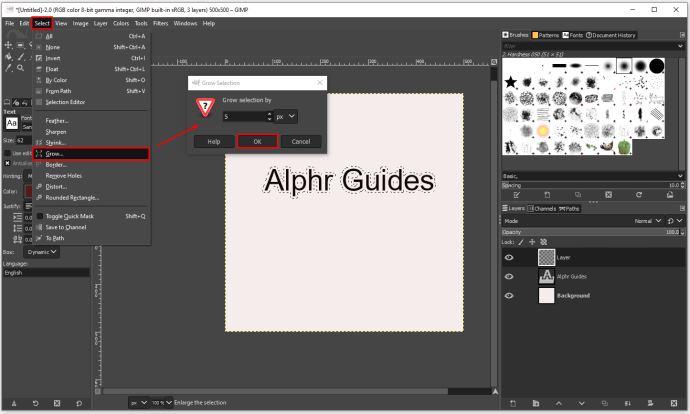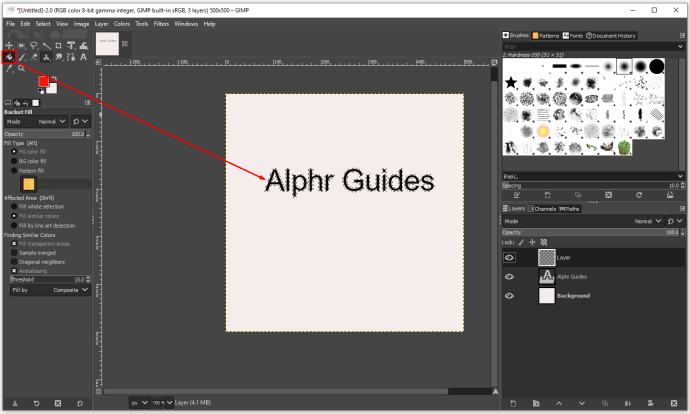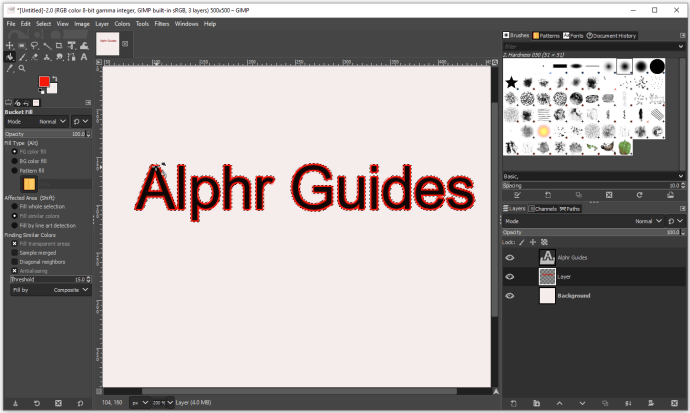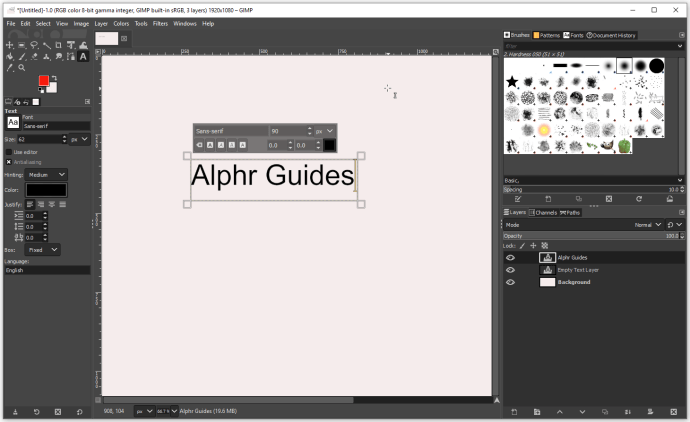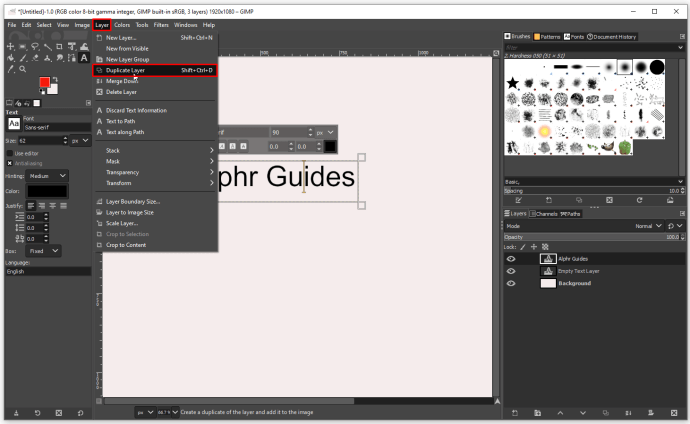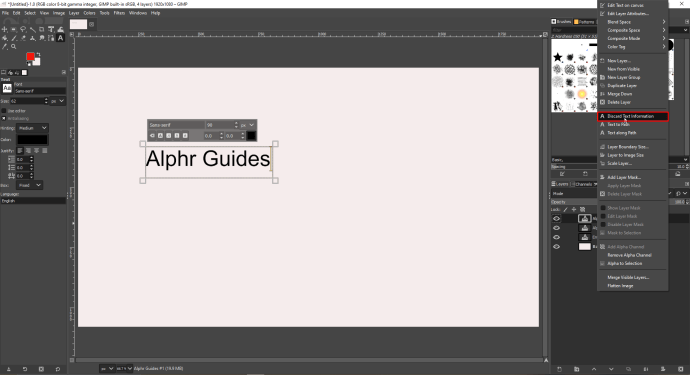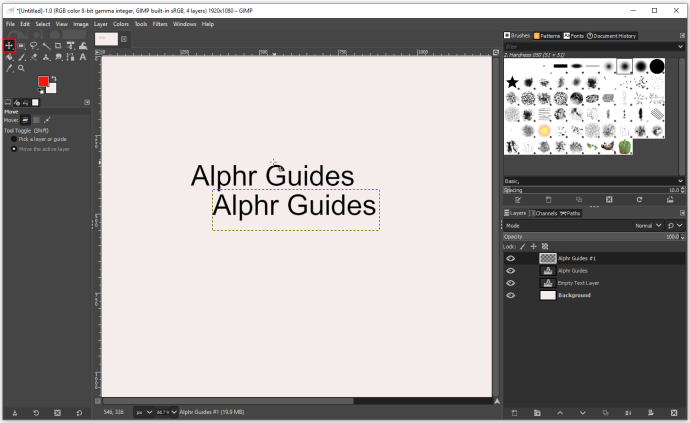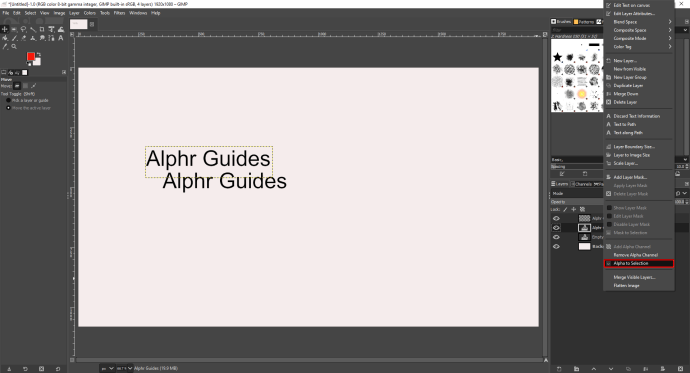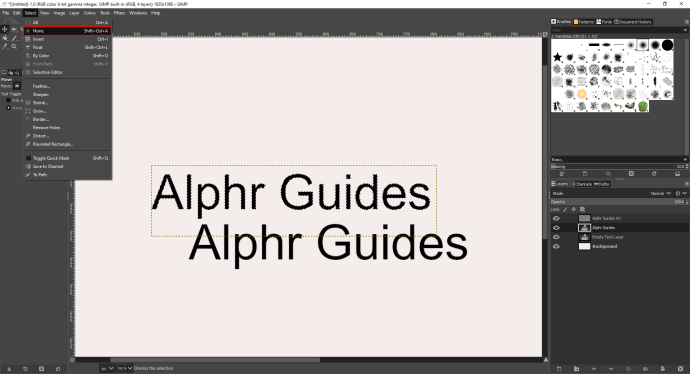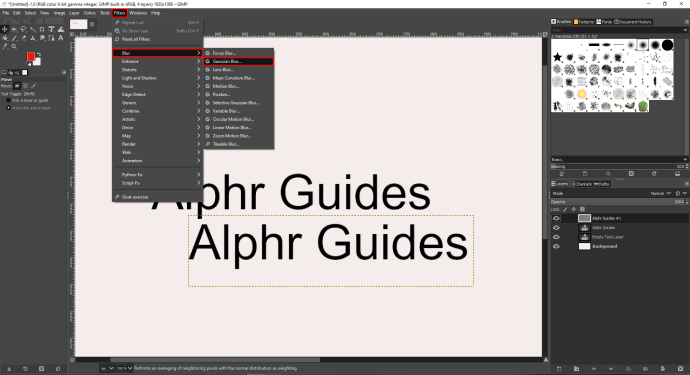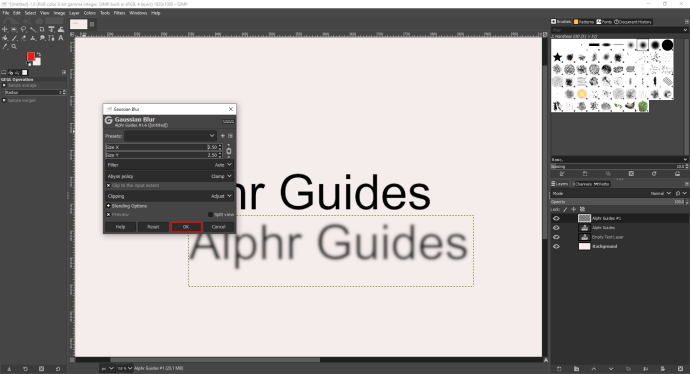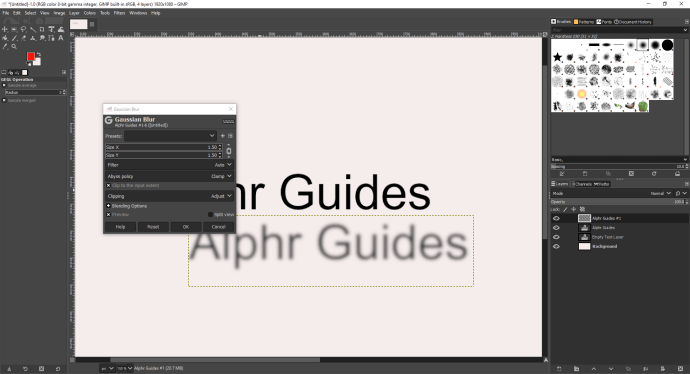GIMP je brezplačno orodje za oblikovanje, s katerim lahko vsakdo izrazi svojo ustvarjalnost in počasi gradi svoj portfelj. Ima veliko funkcij, kot je zmožnost dodajanja senc predmetom. Dodajanje senc se morda sprva sliši preprosto, vendar vsak izkušeni oblikovalec ve, da je za to potrebno nekaj časa in spretnosti.
Če ste se spraševali, kako besedilu dodati sence z uporabo GIMP, nadaljujte z branjem. V tem članku bomo razložili, kako ustvariti sence ozadja v GIMP in drugi brezplačni platformi za grafično oblikovanje, Canva, ter delili nekaj uporabnih trikov za ustvarjanje dizajnov po meri.
Kako dodati senco besedilu v GIMP
Dodajanje senc kateremu koli besedilu ni enostavno delo za uporabnike GIMP. Ker ni preproste rešitve, ki bi omogočala preprosto uporabo senc na katero koli besedilo, bomo razložili celoten postopek. Še več, če jim natančno sledite, vam bo to uspelo, tudi če ste novinec. Tukaj je tisto, kar morate storiti:
- Odprite GIMP (če še nimate programa, ga lahko prenesete z uradnega spletnega mesta).

- Kliknite »Datoteka«, »Novo« in »Ustvari novo sliko«.
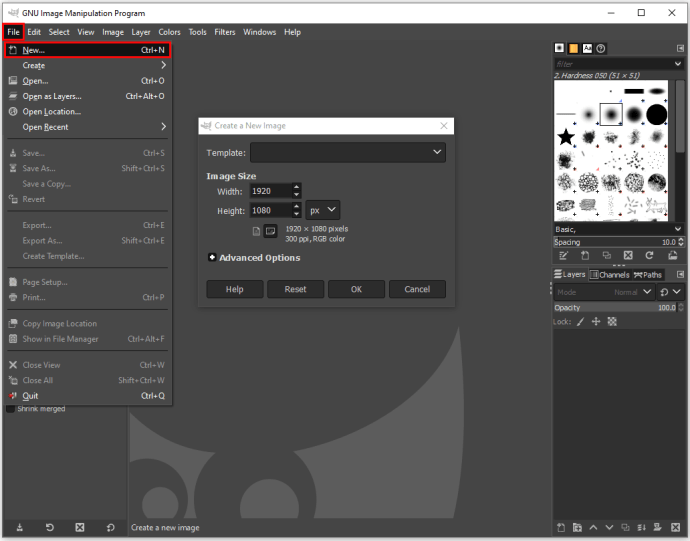
- Prilagodite velikost slike ali uporabite predlogo.
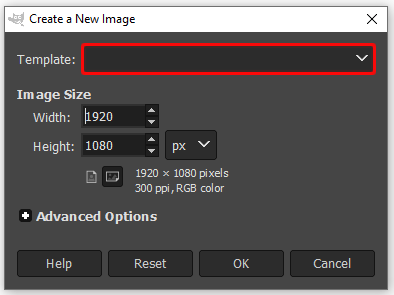
- Kliknite »V redu« za potrditev.
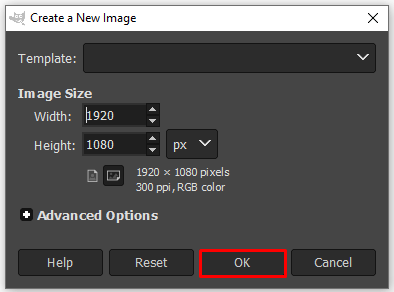
- Izberite barvo ozadja in kliknite »V redu« za potrditev.
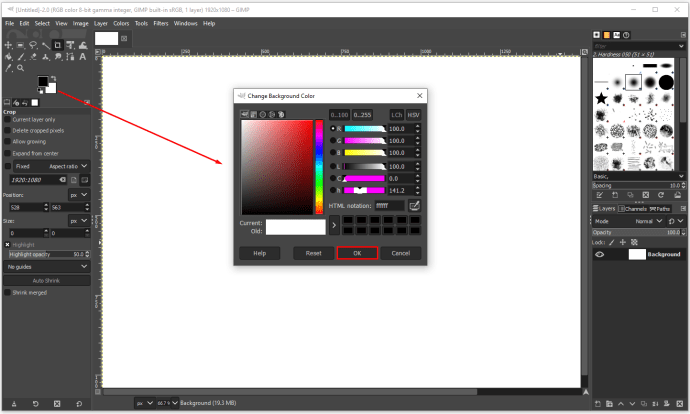
- Odprite »Uredi« in »Zapolni z BG barvo«, da obarvate ozadje.
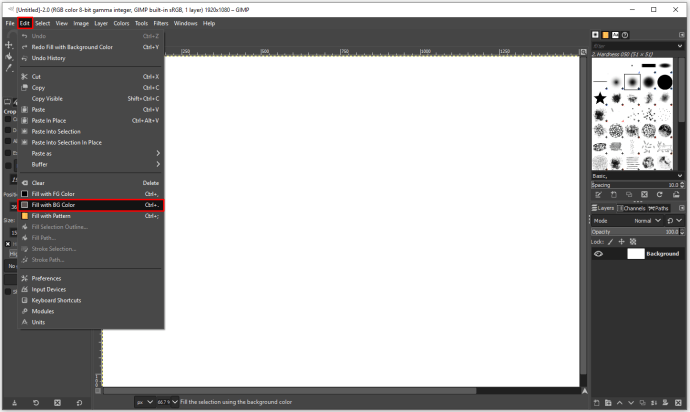
- Odločite se za barvo ozadja platna.
- V levem meniju kliknite orodje »Besedilo«.
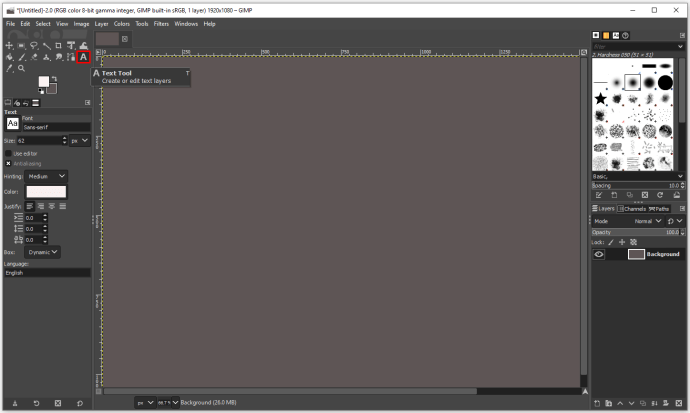
- Vnesite poljubno besedilo in v urejevalniku spremenite velikost pisave in barvo besedila.
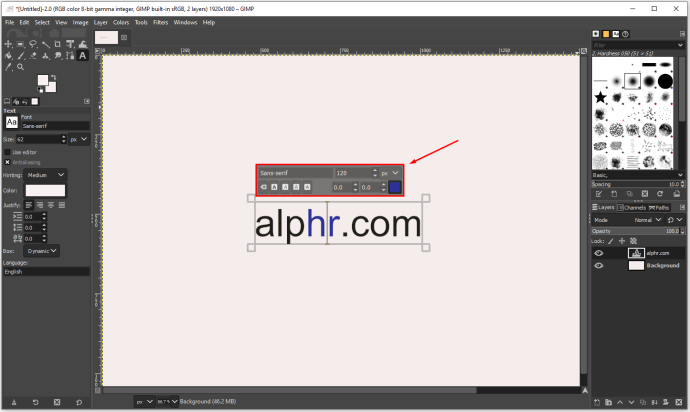
Zgoraj omenjeni koraki so bili priprava platna in besedila. Zdaj se bo naslednjih nekaj korakov osredotočilo na dodajanje senc besedilu:
- Odprite "Layer" in izberite "Duplicate Layer".
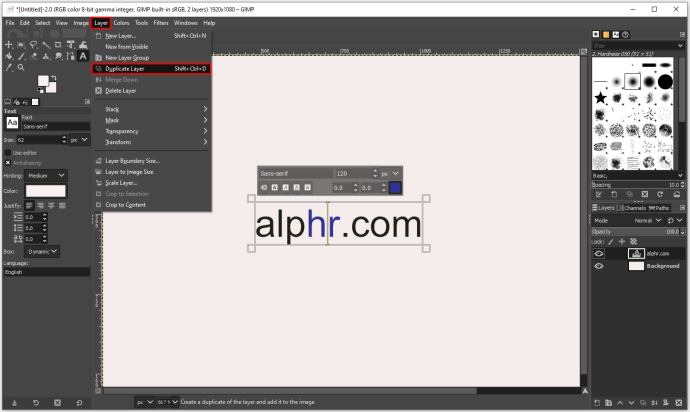
- Z desno miškino tipko kliknite novo plast, da izberete »Zavrzi informacije o besedilu«.
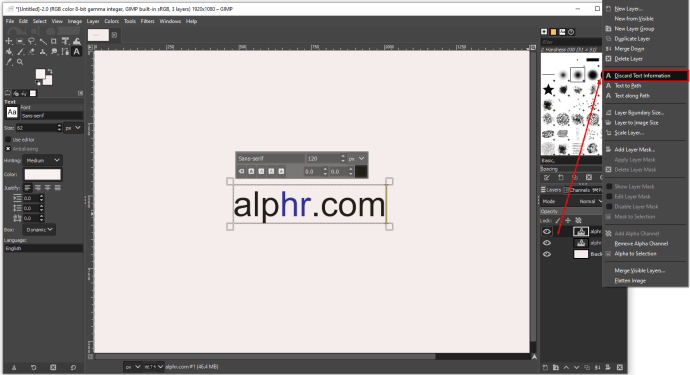
- Zdaj boste morali premakniti zgornje besedilo za nekaj slikovnih pik levo, desno, navzdol ali navzgor, odvisno od vaših želja. Z orodjem »Premakni« lahko premaknete besedilo v katero koli smer, dokler ni dovolj prostora, da je senca vidna.
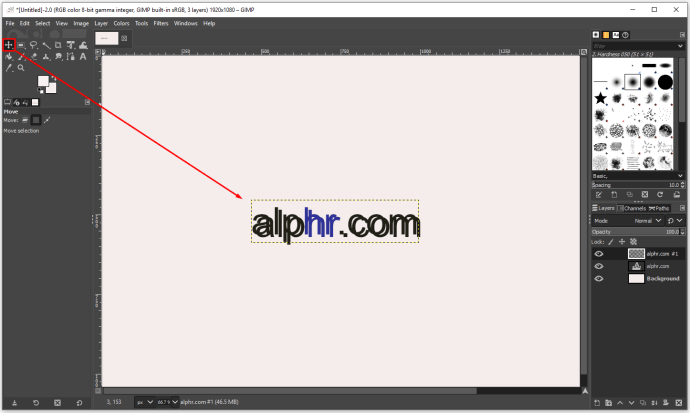
- Z desno tipko miške kliknite spodnji sloj besedila in izberite »Alfa za izbor«.
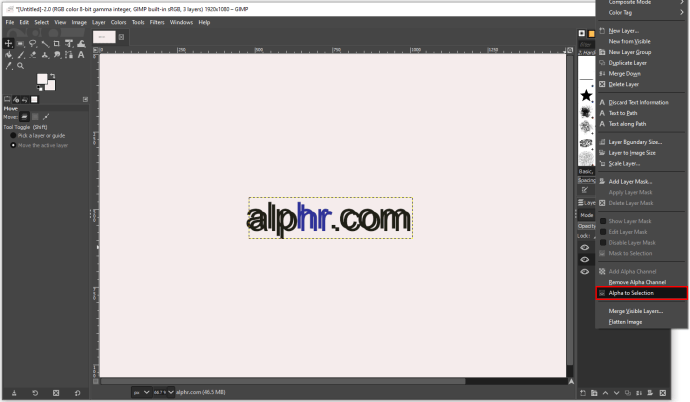
- Ko okoli besedila vidite »marširajoče mravlje« (pikčasto obrobo, ki se zdi, da se premika), kliknite zgornjo plast besedila in kliknite »Uredi« in »Počisti«.
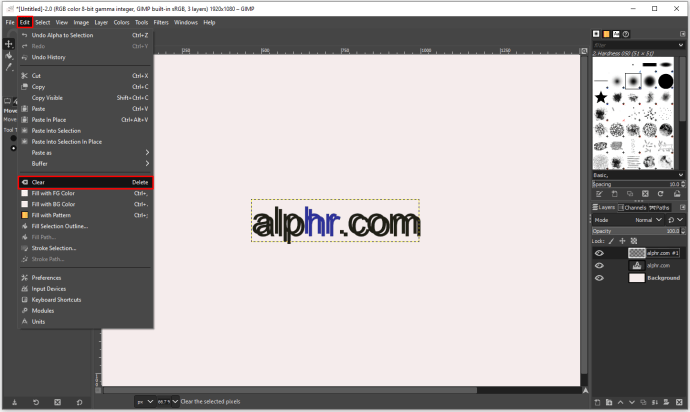
- Zdaj, ko ste izbrisali večino črnega besedila, kliknite »Izberi« in »Brez«, da odstranite mravlje.
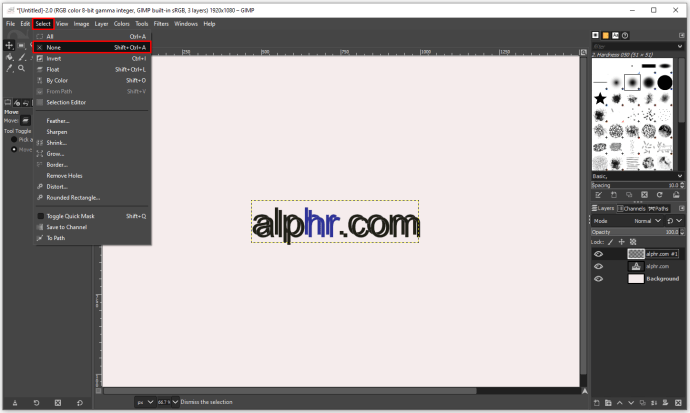
- Izberite zgornjo plast, pojdite na "Filtri", "Blur" in "Gaussian Blur".
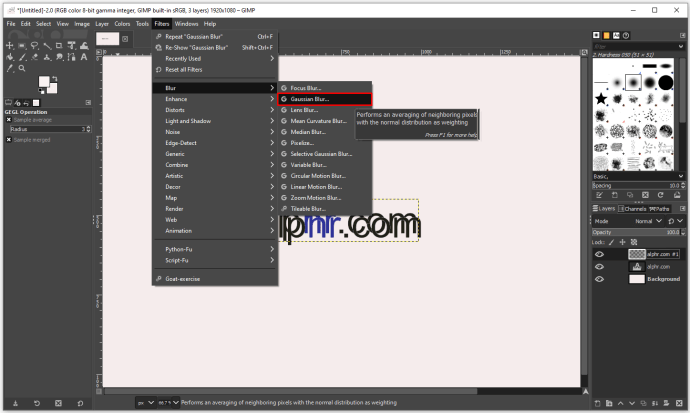
- Ko vidite novo pogovorno okno, ga lahko uporabite za nadzor količine zamegljenosti s puščicami. Če je vaše besedilo majhno, bo dovolj en piksel. Če pa uporabljate veliko besedilo, bi zadostovale tri slikovne pike. Ko končate, potrdite z "V redu".
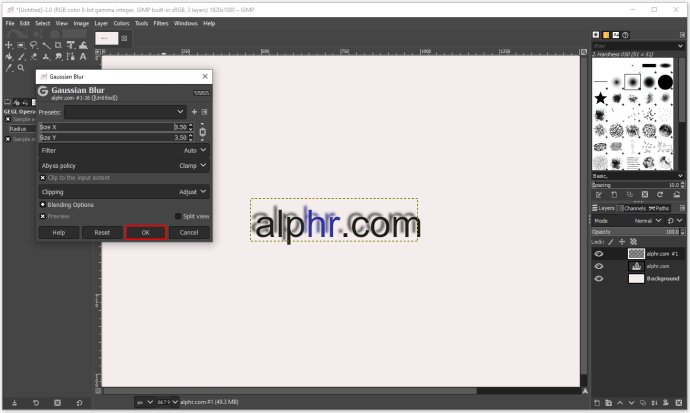
- Uporabite »Alfa do odseka«, da bo drugi sloj videti kot senca besedila.
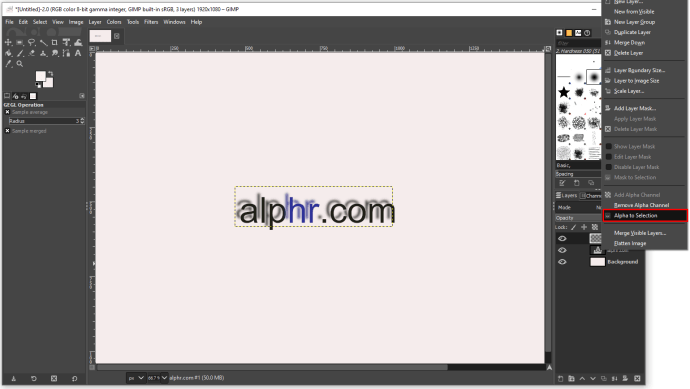
- Z orodjem »Premakni« premaknite zamegljeno plast in se prepričajte, da je senca vidna.
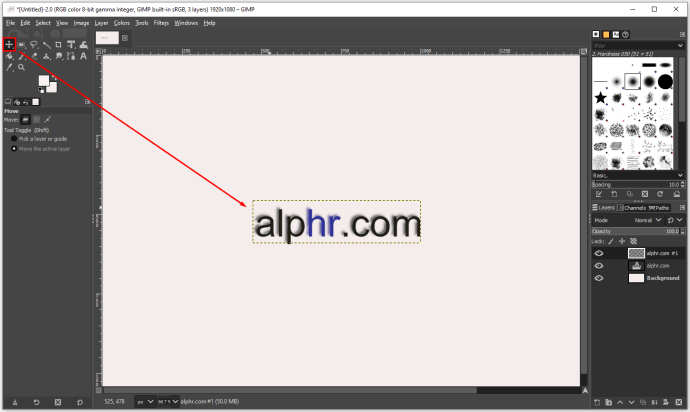
Kot vidite, je postopek nekoliko dolgotrajen, a če sledite korakom, ga boste lahko uspešno izpeljali.
Kako dodati senco besedilu v GIMP
Orodje »Drop Shadow« vam lahko pomaga pri urejanju besedila, še posebej, če ustvarjate logotip ali oblikujete plakat. S tem orodjem lahko dodate sence obrobam različnih predmetov. Ta funkcija najbolje deluje z velikimi predmeti in krepkimi naslovi besedila s preprostimi črtami, saj zagotavljajo prostor za impresivne sence, zaradi katerih predmet poskoči. Orodje »Drop Shadow« ni posebej zapleteno orodje GIMP, zato ga lahko uporabite za preprosto dodajanje sence kateremu koli besedilu:
- Odprite GIMP in ustvarite novo datoteko.
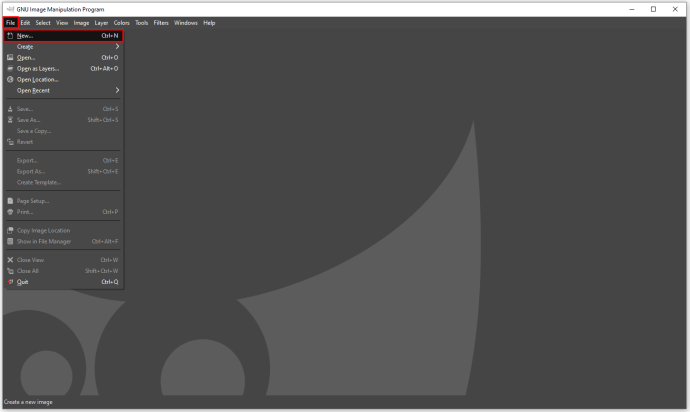
- Vnesite besedilo, ki ga želite poudariti.
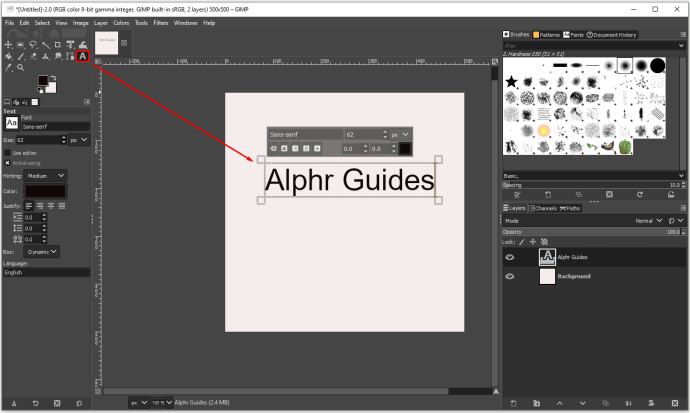
- Če želite izbrati poljubno besedilo s svojega platna, kliknite orodje »Besedilo« v levi orodni vrstici.
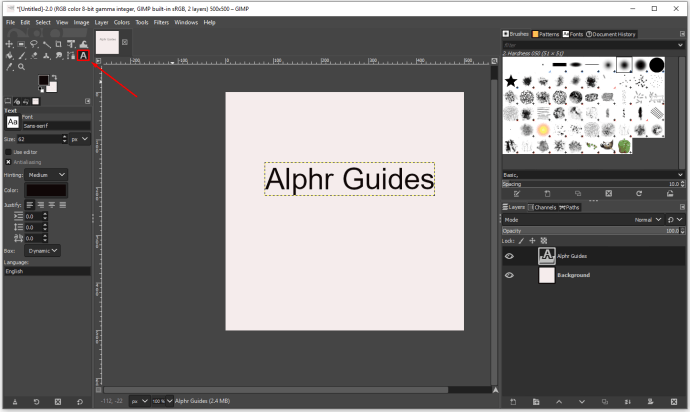
- Kliknite na "Filtri", nato "Svetloba in senca" in "Drop Shadow".
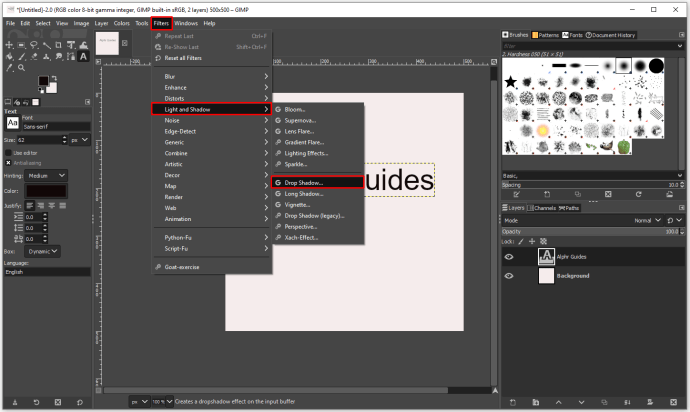
- Zdaj, ko imate odprto orodje »Drop Shadow«, lahko prilagodite svoje nastavitve, da dosežete najboljši možni rezultat.
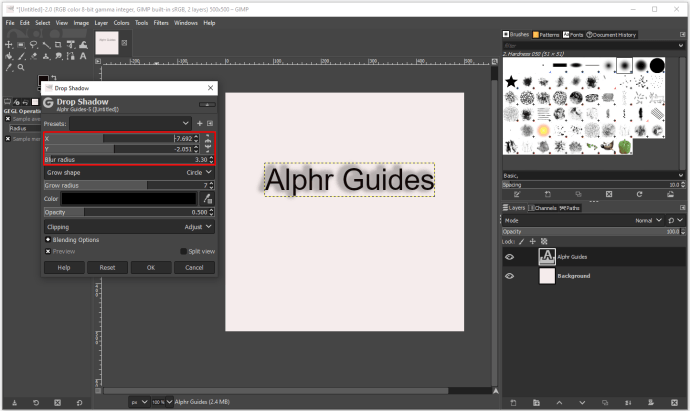
- Ko končate, potrdite s pritiskom na »V redu«.
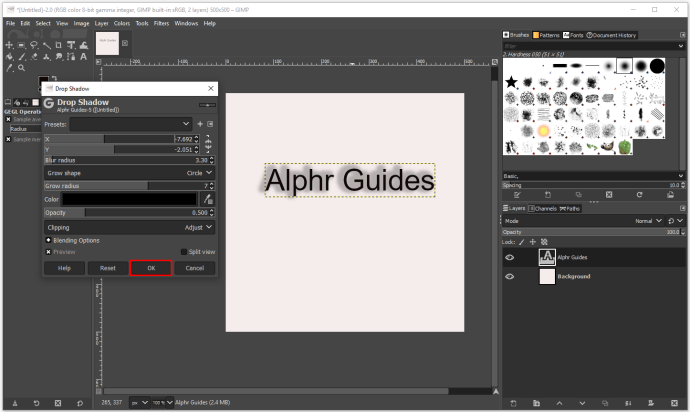
V pojavnem oknu »Drop Shadow« lahko prilagodite več vidikov spustne sence, da bo videti bolj profesionalno.
Prednastavljeno
Prva možnost je, da se odločite, ali želite uporabiti prednastavitev s subtilno senco. Če pa želite spremeniti položaj sence, se boste morali igrati z odmikom osi X in Y, da jo premaknete, dokler ne najdete položaja, ki vam je najbolj všeč.
Polmer zamegljenosti
Prilagoditev polmera zamegljenosti je še eno uporabno orodje, saj vam omogoča spreminjanje velikosti in jasnosti sence. Velik polmer zamegljenosti lahko znatno raztegne senco, če pa jo naredite premajhno, bo postala skoraj nevidna. Odločite se lahko tudi, kakšno obliko bo imela vaša senca, da bo ustrezala oblikovalskim parametrom.
Barva
Drug pomemben razdelek v meniju »Drop Shadow« je barva sence. GIMP vam omogoča, da izberete katero koli barvo in odtenek, odvisno od barvne palete predmeta, ki ste ga oblikovali, ali besedila, s katerim delate.
Motnost
Motnost pride prav pri delu s sencami, saj nadzoruje njihovo intenzivnost. Privzeto ima GIMP motnost 60 odstotkov. Če želite povečati motnost, bo senca postala bolj vidna, če pa jo prilagodite na recimo 30 odstotkov ali manj, bi bila bistveno manj vidna.
Kako ustvariti obrobo besedila v GIMP
Dodajanje obrobe besedila v GIMP je dokaj nezapleten postopek. Tudi če še niste uporabljali GIMP-a, boste lahko dodali obrobe kateremu koli besedilu, ki ste ga ustvarili, tako da sledite tem korakom. Tukaj je tisto, kar morate storiti, da ustvarite obrise črk:
- Odprite GIMP in ustvarite novo datoteko.
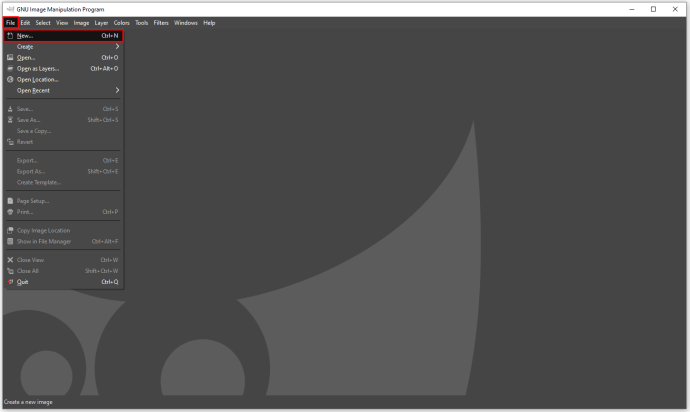
- Vnesite poljubno besedilo z orodjem »Besedilo«.
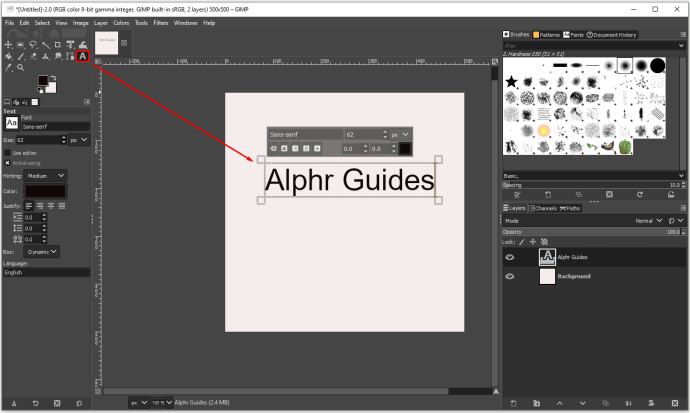
- Z desno tipko miške kliknite besedilo in kliknite »Pot iz besedila«.
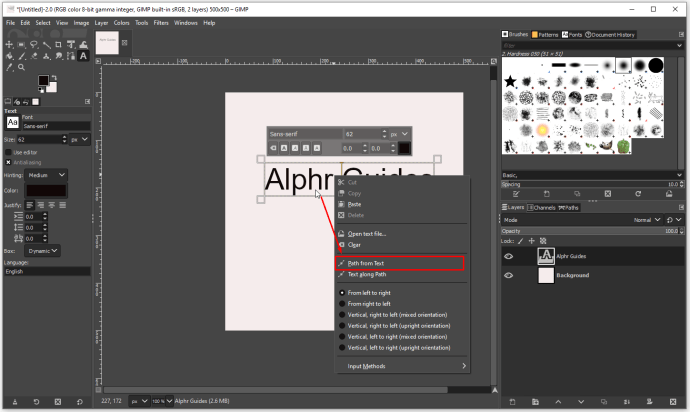
- Dodajte novo plast s klikom na "Layer" in "New Layer" in kliknite "V redu" za potrditev.
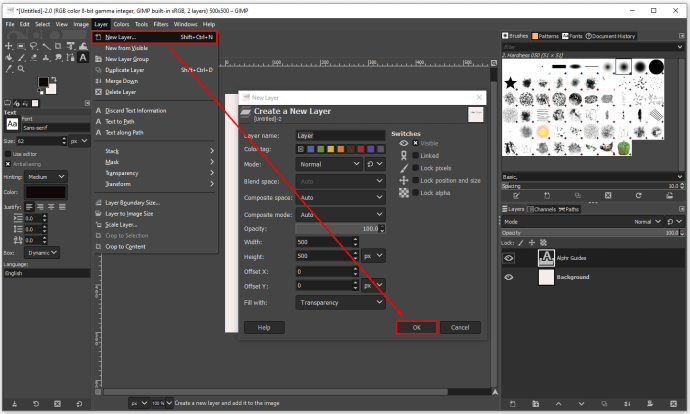
- Kliknite »Izberi« in »Iz poti«, da si ogledate poudarke svojega besedila.
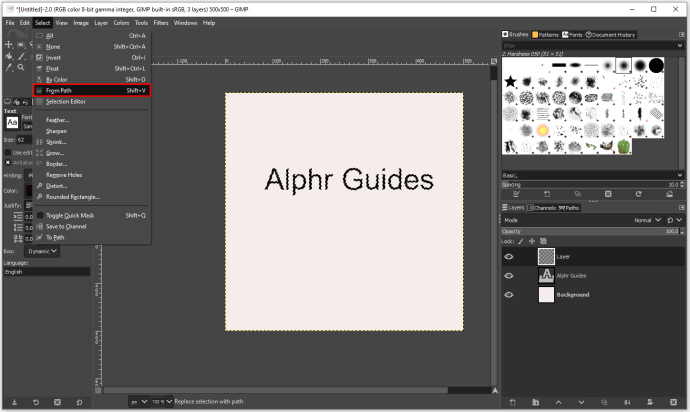
- Ker imate zdaj prozorno plast z enakim besedilom, morate dodati barvo in jo prilagoditi.
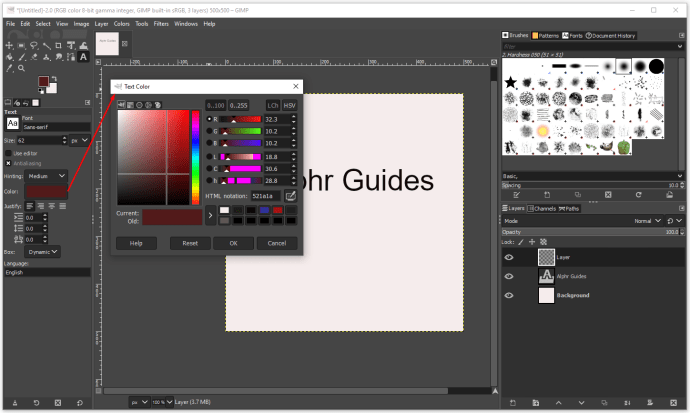
- Če želite ustvariti obris, boste morali povečati velikost besedila v prozornem sloju. Kliknite »Izberi« in »Rasti«.
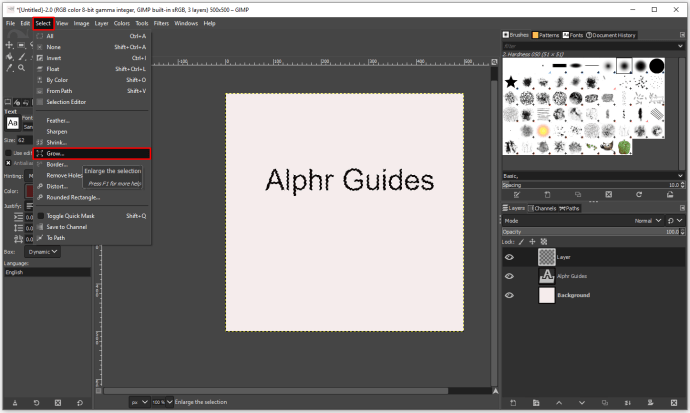
- Izberite 5 ali 10 slikovnih pik, odvisno od tega, ali želite tanek ali debel obris.
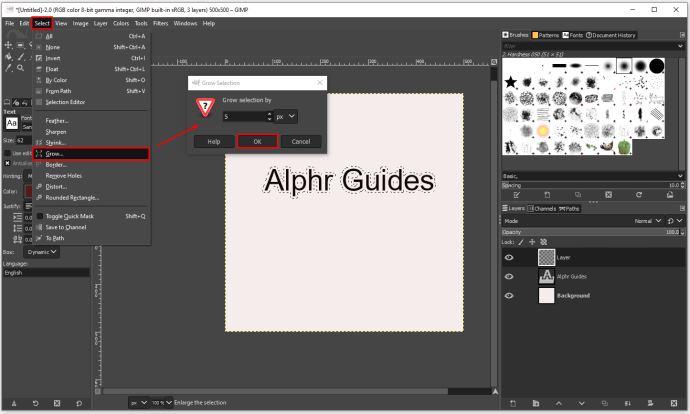
- Če želite izbrati barvo za obris, kliknite na orodje za polnjenje »Vedro« in izberite barvo obrisa.
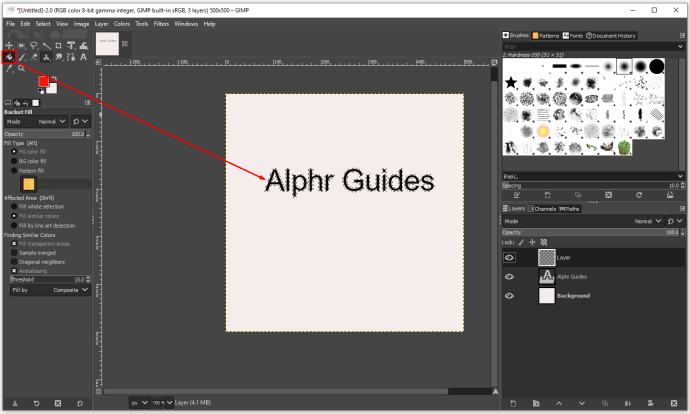
- Kliknite na obris, da ga obarvate.
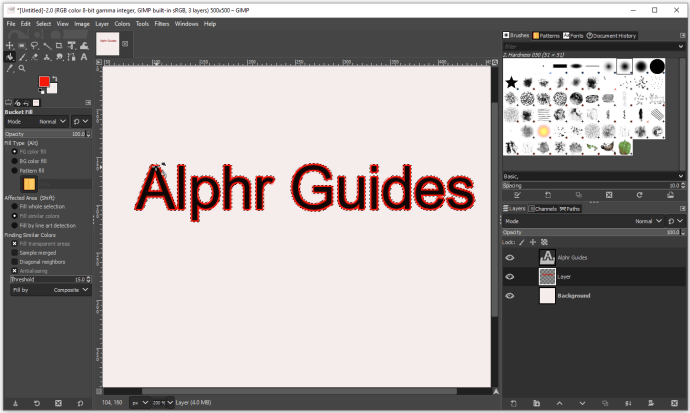
Ko dokončate svoj dizajn, se lahko odločite, ali ga želite shraniti z belim, črnim ali prozornim ozadjem. Shranite ga lahko v različnih vrstah datotek, vendar bi bila datoteka PNG najboljša izbira, če ustvarjate logotip ali plakat.
Kako dodati senco besedilu v GIMP z uporabo dveh slojev
Ko v GIMP uporabljate učinek »Drop Shadow«, je priporočljivo, da ga uporabite v dveh slojih, saj vam bo dal več prostora za ustvarjalnost z obliko, barvo in motnostjo same sence. Postopek deluje tako:
- Odprite novo datoteko GIMP in vnesite poljubno besedilo.
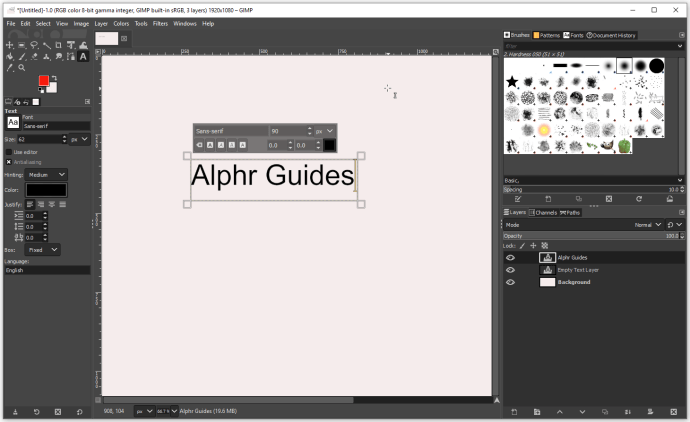
- Odprite "Layer" in izberite "Duplicate Layer".
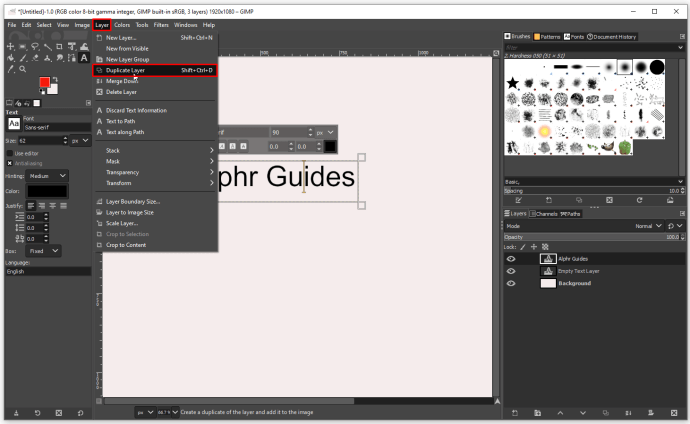
- Z desno miškino tipko kliknite novo plast, da izberete »Zavrzi informacije o besedilu«.
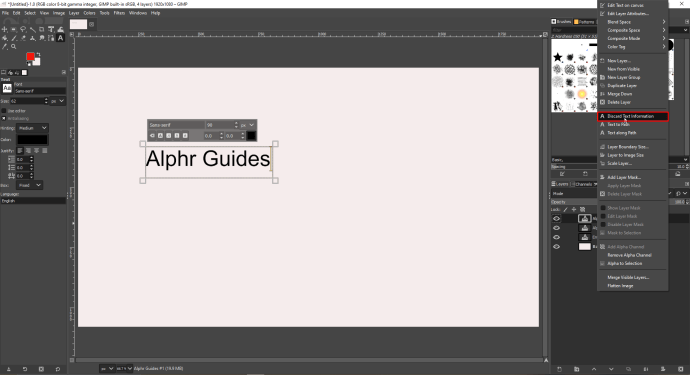
- Zdaj boste morali premakniti zgornje besedilo za nekaj slikovnih pik levo, desno, navzdol ali navzgor, odvisno od vaših želja. Z orodjem »Premakni« premaknite besedilo v katero koli smer, dokler ni dovolj prostora, da je senca vidna.
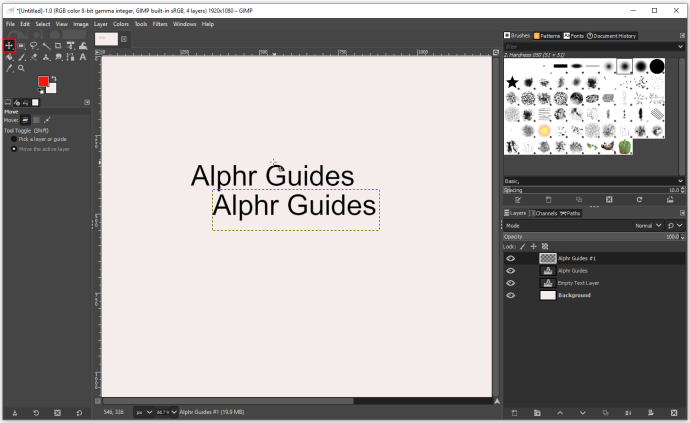
- Z desno tipko miške kliknite spodnji sloj besedila in izberite »Alfa za izbor«.
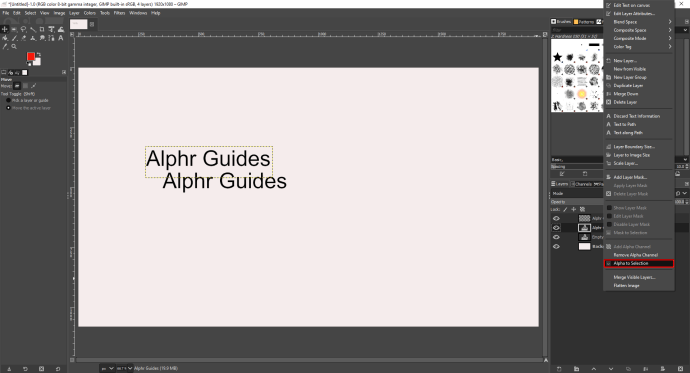
- Ko okoli besedila vidite »marširajoče mravlje«, kliknite zgornjo plast besedila in nato kliknite »Uredi« in »Počisti«.
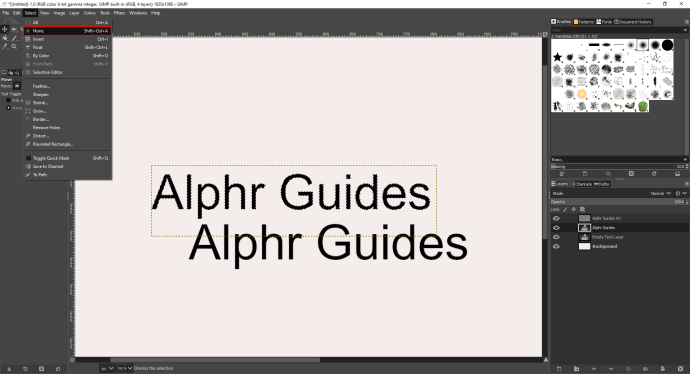
- Zdaj, ko ste izbrisali večino črnega besedila, kliknite »Izberi« in »Brez«, da odstranite mravlje.
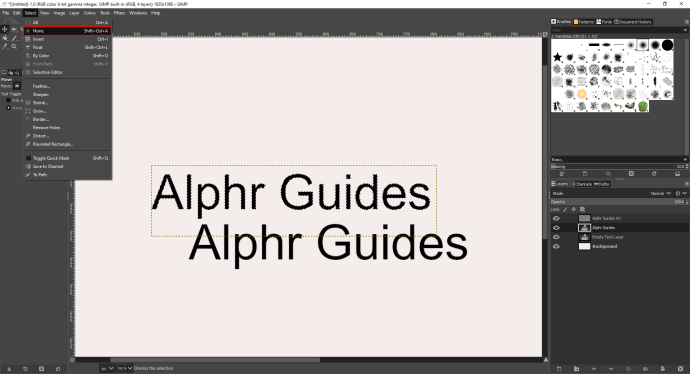
- Izberite zgornjo plast, nato pojdite na "Filters", "Blur" in "Gaussian Blur".
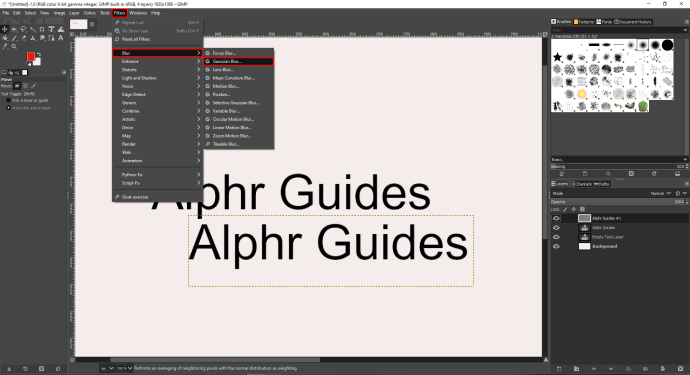
- V novem pogovornem oknu lahko s puščicami nadzorujete količino zamegljenosti. Če je vaše besedilo majhno, bo dovolj en piksel. Če pa uporabljate veliko besedilo, bi zadostovale tri slikovne pike. Ko končate, potrdite z "V redu".
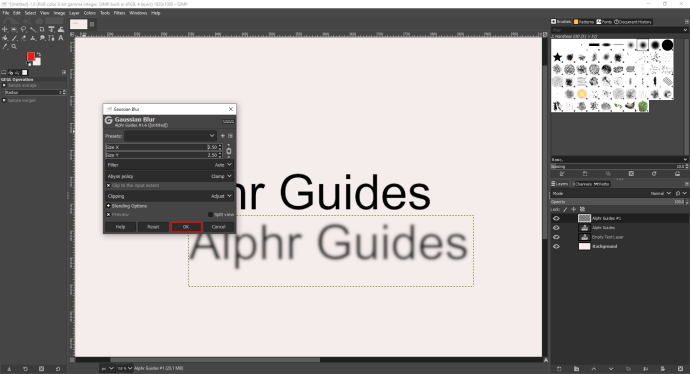
- Uporabite »Alfa do odseka«, da bo drugi sloj videti kot senca besedila. Z orodjem »Premakni« premaknite zamegljeno plast in se prepričajte, da je senca vidna.
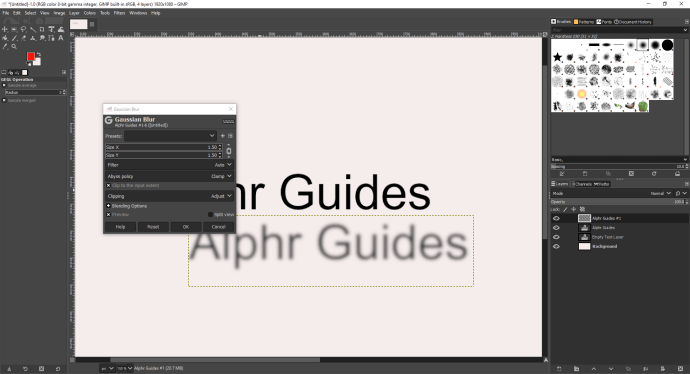
Dodatna pogosta vprašanja
Kako odstraniti senco iz besedila v GIMP?
Ker je »Drop Shadow« ločen sloj na vaši sliki, besedilu ali logotipu, lahko uporabite orodje »Premakni«, da spremenite njegov položaj ali izbrišete plast in jo odstranite s platna.
Ali lahko dodate sence besedilu v Canvi?
Canva je trenutno eno najbolj priljubljenih spletnih orodij za urejanje in oblikovanje besedila. Z obilico orodij in učinkov lahko ustvarite skoraj vsak dizajn, ki ga želite. Poleg tega lahko hitro razvijete sence in ozadje, da bodo vaši plakati ali logotipi bolj učinkoviti. Obstajata dva načina za ustvarjanje senc, za oba pa bomo podali podrobna navodila.
Kako ustvariti sence z možnostjo dvojnika:
• Pojdite na canva.com in kliknite »Ustvari nov dizajn«.
• Kliknite na polje z besedilom na levi in vnesite poljubno besedilo ali uporabite eno od številnih kombinacij pisav.
• V zgornjem desnem kotu boste videli podvojeno ikono.
• Kliknite nanj, da kopirate besedilo.
• Premaknite kazalec nad dvojnik in kliknite nanj.
• Zdaj lahko spremenite prosojnost, velikost pisave in barvo sence besedila.
• Uporabite kurzor, da ga premaknete in postavite na pravi položaj.
Drugi način za to je uporaba »Učinkov« v Canvi. Tukaj je tisto, kar morate storiti:
• Pojdite na canva.com in kliknite »Ustvari nov dizajn«.
• Kliknite na polje z besedilom na levi in vnesite poljubno besedilo ali uporabite eno od številnih kombinacij pisav.
• V meniju na vrhu strani izberite »Učinki«.
• V razdelku »Učinki« boste našli več vrst senc za katero koli pisavo.
• Poleg tega lahko prilagodite odmik, smer in barvo sence.
Kako spremenite pisavo v GIMP?
Z orodjem »Besedilo« lahko vsak uporabnik GIMP doda ali spremeni katero koli besedilo, ki ga vnese. Takoj, ko začnete tipkati, se prikaže pojavno okno, kjer lahko prilagodite pisave tako, da spremenite velikost črk, naredite svoje besedilo krepko in/ali poševno ali spremenite barvo besedila.
Uredite svoja besedila z Flare
Ustvarjanje sodobnih modelov je lahko razburljivo, še posebej, če imate neomejeno vizijo, kako želite, da izgledajo. V zvezi s tem je eno najboljših orodij za takojšnje izboljšanje katerega koli dizajna dodajanje sence ozadja, saj elementi izstopajo.
Upajmo, da smo vam pomagali bolje razumeti, kako dodati sence v GIMP in Canva. Zdaj, ko ste seznanjeni s temi brezplačnimi orodji za oblikovanje, lahko ustvarite svoje modele in sprostite svoj ustvarjalni duh.
Ste poskusili ustvariti sence za ozadje v GIMP? Ste poskusili uporabiti dvojnik v Canvi? Katero orodje za oblikovanje imate raje?
Delite nekaj svojih izkušenj v spodnjem razdelku za komentarje.